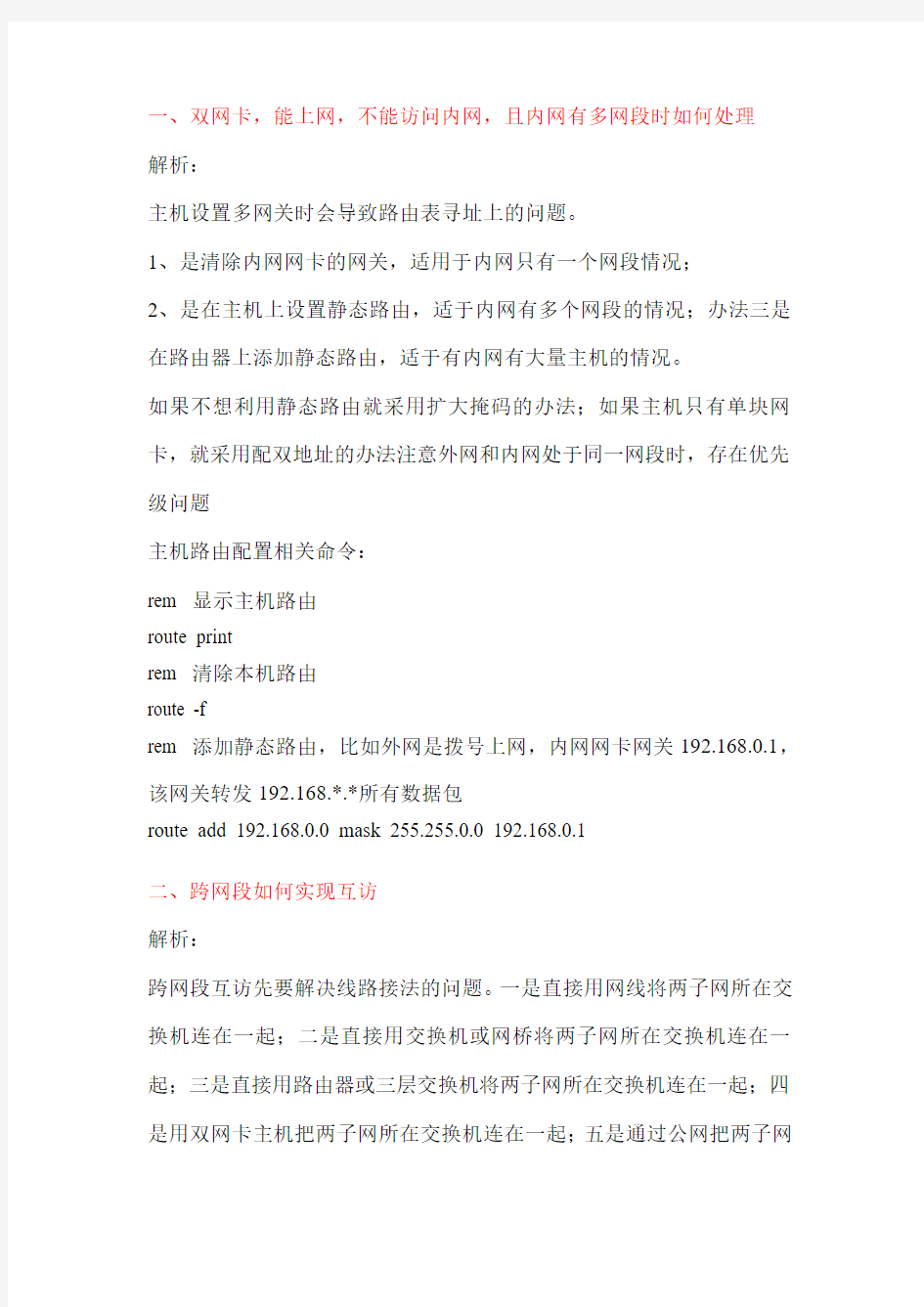
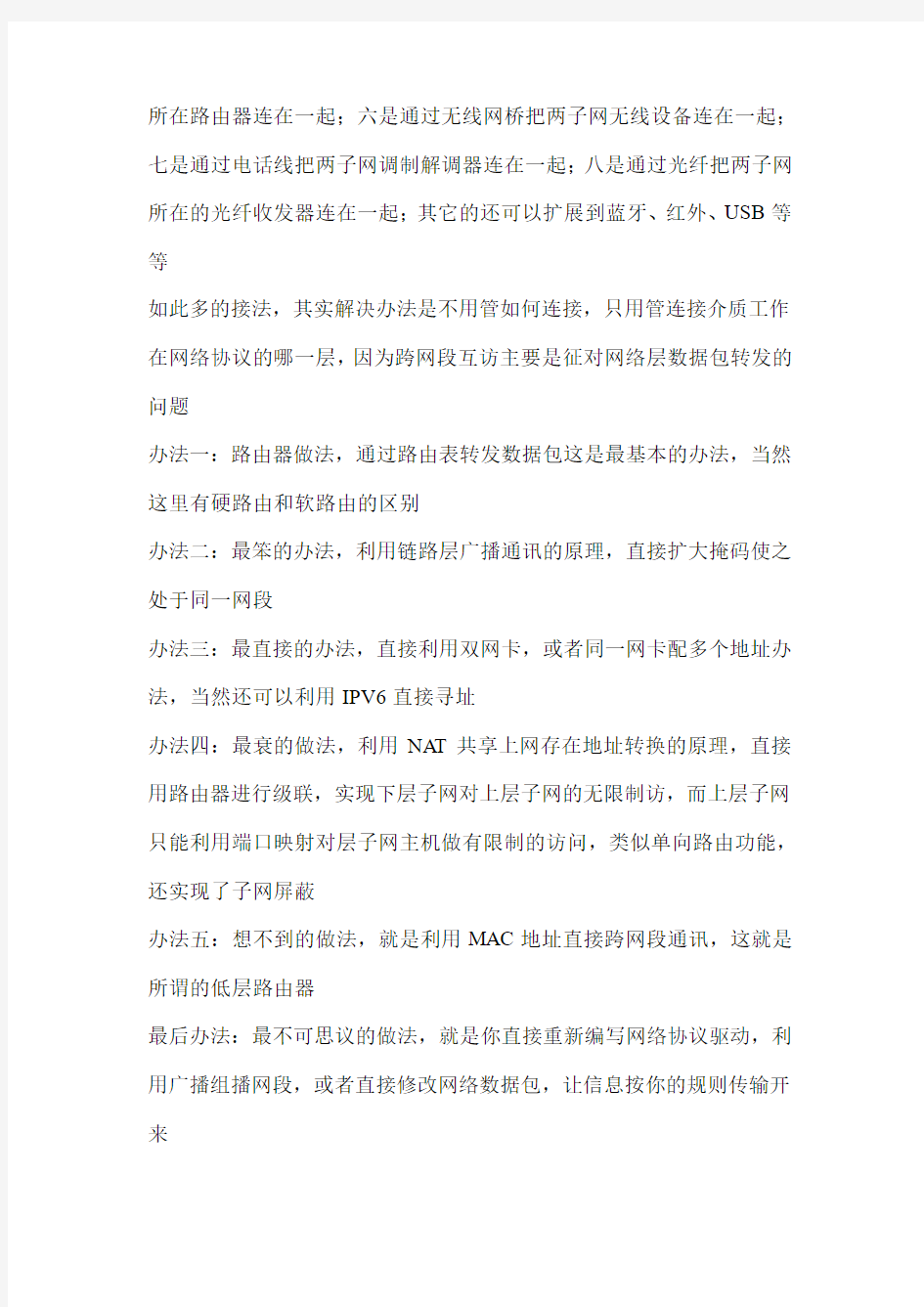
一、双网卡,能上网,不能访问内网,且内网有多网段时如何处理
解析:
主机设置多网关时会导致路由表寻址上的问题。
1、是清除内网网卡的网关,适用于内网只有一个网段情况;
2、是在主机上设置静态路由,适于内网有多个网段的情况;办法三是在路由器上添加静态路由,适于有内网有大量主机的情况。
如果不想利用静态路由就采用扩大掩码的办法;如果主机只有单块网卡,就采用配双地址的办法注意外网和内网处于同一网段时,存在优先级问题
主机路由配置相关命令:
rem 显示主机路由
route print
rem 清除本机路由
route -f
rem 添加静态路由,比如外网是拨号上网,内网网卡网关192.168.0.1,该网关转发192.168.*.*所有数据包
route add 192.168.0.0 mask 255.255.0.0 192.168.0.1
二、跨网段如何实现互访
解析:
跨网段互访先要解决线路接法的问题。一是直接用网线将两子网所在交换机连在一起;二是直接用交换机或网桥将两子网所在交换机连在一起;三是直接用路由器或三层交换机将两子网所在交换机连在一起;四是用双网卡主机把两子网所在交换机连在一起;五是通过公网把两子网
所在路由器连在一起;六是通过无线网桥把两子网无线设备连在一起;七是通过电话线把两子网调制解调器连在一起;八是通过光纤把两子网所在的光纤收发器连在一起;其它的还可以扩展到蓝牙、红外、USB等等
如此多的接法,其实解决办法是不用管如何连接,只用管连接介质工作在网络协议的哪一层,因为跨网段互访主要是征对网络层数据包转发的问题
办法一:路由器做法,通过路由表转发数据包这是最基本的办法,当然这里有硬路由和软路由的区别
办法二:最笨的办法,利用链路层广播通讯的原理,直接扩大掩码使之处于同一网段
办法三:最直接的办法,直接利用双网卡,或者同一网卡配多个地址办法,当然还可以利用IPV6直接寻址
办法四:最衰的做法,利用NA T共享上网存在地址转换的原理,直接用路由器进行级联,实现下层子网对上层子网的无限制访,而上层子网只能利用端口映射对层子网主机做有限制的访问,类似单向路由功能,还实现了子网屏蔽
办法五:想不到的做法,就是利用MAC地址直接跨网段通讯,这就是所谓的低层路由器
最后办法:最不可思议的做法,就是你直接重新编写网络协议驱动,利用广播组播网段,或者直接修改网络数据包,让信息按你的规则传输开来
三、测线仪检测发现某些灯不亮,该重做哪一头水晶头
解析:
测线仪接收和发射两端,在发现某些灯不亮时肯定先把水晶头并在一起检查线序;如线序无误,再检查水晶头触片是否压紧的问题,一般重手法多卡几下,用好的水晶钳可以增加成功的机率;否则你今天运气不好,占占卜先,当然也不能排除网线中间有折断的可能哦
另注意用测线仪的接收端直接连接通电的网卡或交换机插槽等时并不是所有灯都亮的
四、如何绘制网络拓扑图,根据根据公司现有的规模如何组建网络
解析:
绘制网络拓扑图常用的工具是powerpoint和visio或亿图,直接下载思科或华为图标库资源即可;公司网络的组建一般依据公司规模的大小、实际的地理及楼层分布、实际的网络需求和预计的投资成本等因素来决定
中小企业在100台主机以内时,直接2层交换网络用于内网通讯,通过代理或路由共享上网,实现跨网段访问,内网按工作组管理即可,一般网络的瓶颈都在于外网出口、服务器和异地或移动主机的连网上,对于布线困难时也可采用无线连网方案
中型企业在500台主机左右时,一般内网按3层交换网络进行组建,出口配置专用防火墙和路由器,一般有专门的机房,出口和骨干网络一般采用光纤进行布线,内网一般划分为多个虚拟网段,采用域来进行管理
大中型企业在超过1000台主机以上时,一般按分子公司跨地区进行分布式管理,一般重点放在城际通讯、异地网络的接入以及集中或分布式管理上面
五、运营商分配多IP地址如何配置并启用
解析:
外网有多个地址时一般直接配置为地址池即可,对于内网有多个服务时分别对外网地址和端口分别进行映射即可
六、如何共享上网,尤其在上网有限制的情况下
解析:
共享上网一般采用路由共享上网或代理共享上网,考虑到实际情况,连接的方案较多,仅列举几个常见例子
实例一:两台主机,一台路由器,直接通过路由器共享上网,这是最简单的办法
实例二:两台主机,一台交换机,在没限制时,两台主机可直接同时拨号上网;在有限制时,办法一是用Homeshare等自动切换拨号;办法二是一台主机做代理服务器,另一台主机通过该代理主机上网,比如CCProxy等;办法三是一台主机做Nat服务器,另一台主机通过该Nat 服务器上网,比如ICS、RRAS、Sysgate等
实例三:在没有路由器和交换机但有一主机有双网卡时,直接交叉线连接两台主机,双网卡主机搭建Nat服务器或代理服务器,另一台主机通过双网卡主机上网
实例四:两台笔记本通过双绞线上网,两笔记本直接过点无线点对点连接,一台笔记本搭建Nat服务器或代理服务器,另一台笔记本通过该笔记本上网
实例五:两台笔记本通过无线共享上网,两笔记本直接通过交叉线连接,一台笔记本搭建Nat服务器或代理服务器,另一台笔记本通过该笔记本上网
对于XP而言,一般内置有ICS服务,但ICS限制内网网关只能是192.168.0.1,所以在共享主机的出口地址不能是该网段,另XP的RAS 服务需要命令行安装并配置才能使用;如是2003,可直接在界面下配置并启用ICS或RRAS服务,注意ICS和RRAS存在冲突
七、路由器级联时如何做端口映射,路由器级联时允许下下级网段重复上上级的网段吗
解析:
路由器级联时,外网访问下下级的路由器上的主机时,要求所有上上级的路由器一一做好端口映射;路由器级联时当下下级网段重复上上级网段时,下下级网段是不
能访问上上级的网段的,但能访问其它上级的网段,且上上级的网段通过端口映射也是不能访问下下级的网段的,请各位测试
端口映射的原理:外网网址:外网端口<--- 1级内网网址:内网端口<--- 2级内网地址:端口...
注意端口映射最多允许65536个,端口映射只适于进行有限的访问,不能实现对任意端口的访问
注意端口映射不允许多个地址:端口重复,不允许直接的上下级网段重复
八、采用多个路由器组网问题,要求能共享上网,且能互相访问
解析:
一般路由器用于外网出口,不建议放在内网使用,否则有可能因为路由和广播导致内网不稳定的因素
办法一:交换机做法,把路由器当交换机使用,这种办法最简单,且网段一致,不存在互访问题
办法二:路由器做法,路由器间采用级联的办法,这种办法共享上网方便,但上一级路由无法访问下一级路由,除非做有限的端口映射
办法三:交换机直接连接两个路由器lan口,两路由器wan口同时上联其它网段,两只路由器添加对应静态路由可实现交换机下主机对两个路由器上联的网段的有选择的访问
九、相距较远两栋大楼如何联网
解析:
首先考虑距离的远近,再考虑是否好布线,再考虑联网的质量和成本办法一:直接拉双绞线,在不到100米时加交换机增强信号后转发
办法二:直接拉光纤,距离近用多模光纤,距离远用单模光纤
办法三:架设无线,距离较远或障碍物较多时,可采用大功率路由器或进行无线桥接
办法四:直接利用电话线拨号连接
办法五:直接连接外网并架设VPN隧道
十、多台笔记本如何直接通过无线网卡组网
解析:
笔记本无线网卡是点对点连接,不能实现多对多连接,也即无线网卡同时只能连接或发射一个信号
十一、直接通过笔记本共享上网
解析:
笔记本一般由于同时带有有线和无线两块网卡,便于共享连网;如另一台主机只有有线网卡,直接交叉线或通过交换机连接即可;如另一台主机带有无线网卡,可考虑用点对点连接,然后笔记本通过有线网卡拨号即可
十二、无线路由是否有连接数限制
解析:
无线路由器发射无线信号为球面波,只有辐射距离的远近,没有连接数限制说法,当然,连接数过多对无线路由芯片处理能力要求较高
十三、连不上无线信号到底是怎么回事
解析:
连不上无线有多种可能情况,一是信号太弱的问题;二是网卡工作频段与无线路由工作频段不一致;三是有同名无线信号源干扰;四是对加密信号支持不完善;五是无线网卡驱动本身或连接无线的工具存在兼容性
或冲突问题
无线信号增强的办法:
办法一:把笔记本靠近无线信号源,这是地球人都想得到的;由于钢筋混凝土对信号的屏蔽,因此一般把路由器或笔记本放空旷的高处时效果较好,天气原因也会影响信号的强弱
办法二:换大功率,芯片功能较好的无线网卡或路由器
办法三:无线网卡还可以采用外置加长USB线距离,尤其是加装定向或全向天线时效果会更好
十四、无线破解的几个问题,一是wpa/wpa2加密的问题,二是关闭ssid 的问题,三是关闭dhcp的问题,四是路由器密码如何破解,五是拨号密码如何破解
解析:
由于wep本身加密上的漏洞,一般不存在无法破解的问题,网上讨论较多的是有无客户端,-1攻击无效,信号太弱等情况
wpa/wpa2:破解的关键一是抓握手包,二是合适的字典,三是快速的破解工具
关闭ssid:直接用无线嗅控工具直接扫描即可
关闭dhcp:一是在有客户端通讯时采用抓包的方法,二是用程序不停尝试所有网段,内网保留地址段毕竟有限
路由密码:一是断掉路由,在对方试图登录路由时抓包破解,二是间接控制对方,利用社会工程学手段,三是暴力破解,关键在于字典和工具拨号密码:很多人对拨号和路由密码弄得糊里糊涂的,这里提出来只是
让大家分清楚根本是两个东西
十五、在偏远地区如何上网方便
解析:
首先网络接入技术一方面当地电信提供的信息通讯手段紧密相关,另一方面你的主机得满足各种接入手段,如果三网都不能覆盖,在什么条件都不具备时,你就得制造条件
办法一:利用电话线直接进行宽带或窄带拨号上网,或者直接拨号到远方提供拨号服务的主机,间接上网也未必不可
办法二:利用有线电视线路的同轴电缆上网
办法三:利用利用卫星进行信号中转,比如利用CDMA、GPRS等技术联网
办法四:利用手机等可以连网的设备间接上网
十六、如何远程控制公司服务器,尤其是在两边都是内网,两边都没固定地址的情况下
解析:
远程控制公司的服务器的手段较多,问题的关键在于内网和动态地址的限制
一是远程协助:一般双方客户端通过公网服务器上线后建立类似点对点的连接,安全便利的穿透内网,比如QQ、MSN、KDT等
二是主动控制:要求公司服务器开通远程,做好端口映射和动态域名解析即可,常用的远程控制手段像3389、4899、5631、5800等等
三是反向控制:反向连接要求己方做好端口侦听、端口映射和动态域名
解析,让对方直接主动连接实现远程控制
四是安全隧道:要求公司直接建立VPN服务,做好端口映射和动态域名解析即可
十七、如何架设VPN,VPN连接是否是建立在已有连接上的,VPN连接需要做端口映射吗,VPN连接两个网段如何实现互访
解析:
虚拟专用网络是指通过一个公用网络建立一个临时的、安全的连接
一般而言VPN连接是需要建立在已有连接基础上才行的,有可能存这这种情况,A不能连到C,但A能连到B,B能连到C,此时A和B,B和C用隧道连接起来时,就可以达到A直连C的目的
VPN架设时一般要求内外网卡,如外接路由器,是需要建立端口映射才行的;VPN只是实现网络的连接,并不支持跨网段的互访,这是路由器的问题
VPN两种协议端口:
一是PPTP:TCP 1723
二是L2TP:微软L2TP是over IPSec的,在通过IKE协商密钥时发现
NA T网关就会抛弃ESP隧道转为NA T-T加密封装,各协议端口为:
L2TP UDP 1701
ESP UDP 50
IKE UDP 500
NA T-T UDP 4500
第一部:网络经脉篇2 [故事之一]三类线仿冒5类线,加上网卡出错,升级后比升级前速度反而慢2 [故事之二]UPS电源滤波质量下降,接地通路故障,谐波大量涌入系统,导致网络变慢、数据出错4 [故事之三]光纤链路造侵蚀损坏6 [故事之四]水晶头损坏引起大型网络故障7 [故事之五] 雏菊链效应引起得网络不能进行数据交换9 [故事之六]网线制作不标准,引起干扰,发生错误11 [故事之七]插头故障13 [故事之八]5类线Cat5勉强运行千兆以太网15 [故事之九]电缆超长,LAN可用,WAN不可用17 [故事之十]线缆连接错误,误用3类插头,致使网络升级到100BaseTX网络后无法上网18 [故事之十一]网线共用,升级100Mbps后干扰服务器21 [故事之十二]电梯动力线干扰,占用带宽,整个楼层速度降低24 [故事之十三]“水漫金山”,始发现用错光纤接头类型,网络不能联通27 [故事之十四]千兆网升级工程,主服务器不可用,自制跳线RL参数不合格29 [故事之十五]用错链路器件,超五类线系统工程验收,合格率仅76%32 [故事之十六]六类线作跳线,打线错误造成100M链路高额碰撞,速度缓慢,验收余量达不到合同规定的40%;34 [故事之十七]六类线工艺要求高,一次验收合格率仅80%36 第二部:网络脏腑篇39 [故事之一] 服务器网卡损坏引起广播风暴39 [故事之二]交换机软故障:电路板接触不良41 [故事之三]防火墙设置错误,合法用户进入受限44 [故事之四]路由器工作不稳定,自生垃圾太多,通道受阻47 [故事之五]PC机开关电源故障,导致网卡工作不正常,干扰系统运行49 [故事之六]私自运行Proxy发生冲突,服务器响应速度“变慢”,网虫太“勤快” 52 [故事之七]供电质量差,路由器工作不稳定,造成路由漂移和备份路由器拥塞54 [故事之八]中心DNS服务器主板“失常”,占用带宽资源并攻击其它子网的服务器57 [故事之九]网卡故障,用户变“狂人”,网络运行速度变慢60 [故事之十]PC机网卡故障,攻击服务器,速度下降62 [故事之十一]多协议使用,设置不良,服务器超流量工作65 [故事之十二]交换机设置不良,加之雏菊链效应和接头问题,100M升级失败67 [故事之十三]交换机端口低效,不能全部识别数据包,访问速度慢70 [故事之十四]服务器、交换机、工作站工作状态不匹配,访问速度慢72 第三部:网络免疫篇75 [故事之一]网络黑客程序激活,内部服务器攻击路由器,封闭网络75 [故事之二]局域网最常见十大错误及解决(转载)78 [故事之三] 浅谈局域网故障排除81 网络医院的故事 时间:2003/04/24 10:03am来源:sliuy0 整理人:蓝天(QQ:) [引言]网络正以空前的速度走进我们每个人的生活。网络的规模越来越大,结构越来越复杂,新的设备越来越多。一个正常工作的网络给人们带来方便和快捷是不言而喻的,但一个带病
网络安全个人工作总结报告S u m m a r y o f w o r k f o r r e f e r e n c e o n l y 撰写人:XXX 职务:XXX 时间:20XX年XX月XX日
2 网络安全个人工作总结报告 篇一: 在21世纪,网络已经成为人们日常生活的一部分,很多人甚至已经离不开网络。有了网络,人们足不出户便可衣食无忧。前些天刚从电视上看到关于年底网购火爆,快递公司也在“春运”的新闻。以前人们找东西得找人帮忙,现在人们找东西找网帮忙。记得有一次钥匙不知道放到了什么地方,就百度了一下“钥匙丢在那里了”,结果按照网友们提示的方案还真给找到了。 网络爆炸性地发展,网络环境也日益复杂和开放,同时各种各样的安全漏洞也暴露出来,恶意威胁和攻击日益增多,安全事件与日俱增,也让接触互联网络的每一个人都不同程度地受到了威胁。在此,我就生活中、工作中碰到看到的各种网络安全问题谈谈自己的体会: 1.有网络安全的意识很重要 谈到网络安全,让我们无奈的是很多人认为这是计算机网络专业人员的事情。其实,每个人都应该有网络安全的意识,这点对于涉密单位人员来说尤其重要。前段时间看了电视剧《密战》,其中揭露的泄密方式多数都是相关人员安全意识薄弱造成:单位要求机密的工作必须在办公室完成,就是有人私自带回家加班造成泄密;重要部门要求外人不得入内,偏有人把闲杂人员带入造成泄密;专网电脑不允许接互联网,有人 接外网打游戏造成泄密;甚至涉密人员交友不慎,与间谍谈恋爱造成泄密。虽然这只是电视剧,但对机密单位也是一种警示。 第2 页共9 页
看这部电视剧的时候我就在想,这应该作为安全部门的安全教育片。 不单单是涉密单位,对于个人来说,网络安全意识也特别重要。网上层出不穷的摄像头泄密事件、这“门”那“门”的都是由于个人安全意识淡薄所致。正如老师所说的“看到的不一定是真的!”。 我自己的电脑上有一些自己平时做的软件、系统,虽说没什么重要的,但那也是自己辛苦整出来的呀,所以使用电脑一直很小心,生怕有什么木马、病毒之类的,“360流量监控”的小条一直在我的“桌面”右下角,只要有上传流量肯定得去看看是什么进程在上传。 平时为别人维护系统经常会碰到杀毒软件很久不升级的情况,主人还振振有词的说自己装了杀毒软件的。在他们看来杀毒软件有了就成,剩下的就不用管了,我很多时候这样对他们说:“你养条狗还得天天喂它吃呢!” 2.设备安全—很多技术是我们想不到的 网络设备是网络运行的硬件基础,设备安全是网络完全必不可少的一个环节。 以前听说过电泄密,一直没见过,最近单位有同事拿来了两个“电力猫”(电力线以太网信号传输适配器),一个接网线插到电源上,另一个在30米内接电源通过接口接网线链接到电脑便可上网。这让我想到,只要有人将涉密的网络线路接到电源线路便可轻易泄密,当然这块国家安全部门肯定有相关的防范措施。 在搜索引擎里搜索诸如:intitle: LiveView/-AxIS206W
故障处理分析方法 【互联网专线】 一、客户所有电脑不能上网,网管正常 1、可以远程登陆路由器可能的故障原因及解决思路: 1.有可能是客户侧路由器配置口插入网线。 2.内网中ARP病毒。 3.交换机故障,查看是否上电 4. 查看交换机连接到路由器的网线是否有松动 (1)客户无法ping通网关(192.168.1.1) 查看是否获取到正常的IP地址(192.168.1.X),或者禁用网卡再启用,还是不行就重启下电脑。 (2)客户可以ping通网关 可以尝试重启下电脑,因为有可能是客户浏览器问题导致。 (3)本地连接受限 1. 查看下路由器DHCP是否有配置,如果有就叫客户禁用网卡再启用, 2. 还是不行就重启下电脑。 3. 如果还是受限就叫客户手动配置IP地址(192.168.1.100以后的没有人用的)跟首选DNS (218.207.217.241或219.141.136.10) 2、无法远程登陆路由器可能的故障原因及解决思路: 1.查看网管是否掉点,查看系统附件是否有路由器配置附件,打开查看是否有配置远程登 入 2.尝试PING客户侧外网IP地址,请到跳板上PING,因为部分集团有配置禁PING,只 有跳板才可以PING通。 3.查看设备是否有上电。 假如无法远程登陆路由器没必要判断以下三种情况(除非可以PING通客户侧外网IP)(1)客户无法ping通网关 xxxxx (2)客户可以ping通网关 xxxxx (3)本地连接受限 xxxx 二、客户部分电脑不能上网 1. 基本为客户侧内网问题,假如对方懂网络就直接跟他说我们可以连接到你们那边的路由器,外网一切正常,请查看下内网问题。(内网的问题基本为客户自己解决) 2. 可以与客户沟通,将设备重启
XX年网络安全教育工作总结2篇为贯彻落实国家网络安全宣传周活动,响应教育上级部门的号召,为了加强我校学生树立网络安全的自我保护意识,提高网络安全防范技能,现将我校网络安全教育工作总结如下: 一、通过多种渠道的宣传方式,提升全校学生的网络安全意识。 为了更好的宣传网络安全知识,在全校范围内开展网络安全知识的宣传。全方位多角度的对网络安全意识的提升加以宣传。通过校园广播滚动播放让全校学生在听觉上得到体验;通过专栏的介绍相关安全知识;让学生在课余时间对相关知识有深入的了解;同时还通过发动学校的微信公众平台发放网络安全知识。 在校少先队部的统一安排下,展出了以共建网络安全、共享网络文明为主题的网络安全宣传板报。通过以上展开的切实有效的宣传活动,使学生从最初对网络安全概念淡漠,逐步上升到树立网络安全自我保护意识,并将其运用到生活中,以便更好的创造和谐的网络环境。 二、通过组织学习及参与网络安全知识竞赛深刻了解网络安全教育的重要性。 认真计划并组织学生通过线上参与网络安全知识竞赛,深刻了解网络安全教育活动的必要性。在此活动中,同学们纷纷展现出了较高的积极性,据参加竞赛的同学说:其实竞赛的题目就是我们生活中常见的网络安全问题,通过竞赛这种方式能使我们更加深入的了解网络安全,从而更好的将安全的网络技术运用到学习和生活中。
三、开展网络安全精彩一课教育活动。 黑客和计算机病毒都是普遍的威胁,而为大家所熟知的日常网络安全也同样存在各种问题。针对这些问题,主讲人李霭莹老师向学生们介绍了日常生活中,使用网络时存在的安全隐患,并讲解应该从哪些方面来保护自己。为大家提供了很多有价值的宝贵建议,例如:如网络浏览器,是完整安装且更新修正至最新版;安装个人防火墙与更新病毒码至最新的防毒软件等等。 同学们在课堂上的认真状态足以见得本次教育活动真正为同学们答疑解惑,达到了预期目的的同时也丰富了同学们的网络知识。通过网络安全宣传周的系列活动,学生对网络安全知识已经有了一个初步的了解,能够自觉遵守《全国青少年网络文明公约》,将良好的网络素养和高尚的网络道德进行到底。同整个社会共同建立一个和谐的网络环境,让更多的人在安全的网络中受益。 网络应用已逐步深入到了同学们的生活中,是学习和生活的必要组成部分,通过此次网络安全活动周的一系列活动,同学们在提高了网络安全防范意识的同时,也希望通过大家共同的努力,可以使互联网可以干净透明,越来越文明,以便于我们更好的在网络世界畅游,更好地学习与生活。 02 为了促进学生的身心健康发展和提高文明上网及其网络安全意识,学校通过班会活动进行了网络安全教育与指导学习,提高学生的网络安全意识和自身的健康成长。与此同时,学校和家长要时刻构建家校安全共育交流平台。随着互联网和手机终端发
网络安全的工作总结 1、人文交际能里还有待提高。 2、服务器知识还需要继续提高。 3、英语能力需要加强。 4、对所分配的工作还需要更详细有效率的计划安排,从而提高工作效率。、 5、对现在网络设备的配置需要更熟练掌握,还需对帧中继等知识进行补充。 6、还应加强对网络安全方面知识的学习,不应该一味的在问题发生后解决,而是要学会防范于未然。我将利用新的一年来继续提高自己的技术水平和工作经验,并侧重于改进自己的缺点和不足,同时加强学习充分利用空余时间,为自己“充电”。以上是我对今年的工作总结 和认识,在这期间感谢王主任和汤主任以及各位老师,对我们的照顾和教导,无论是在生活上还是在知识上都给了我莫大的帮助,为我们的方方面面都考虑的非常周到,让我可以专心工作毫无后顾之忧,使我最快的融入了水情室这个大集体,我为自己能在这里工作,能为国家作贡献感到自豪!新的一年即将到来,我们又即将迎接新的挑战,出问题是在所难免的,重要的是我们要勇于面对问题、解决问题,而不是一味的拖沓和回避,我将继续提高自己的自身技术水平,更好的发挥计算机的价值,为我们的水文事业服务。第二篇:计算机网络安全管理工作总结
网管工作总结全文结束》》年以来,我矿的计算机网络管理工作在我矿党政领导的正确领导下,在公司信息中心的关心、帮助、指导和支持下,我矿计算机管理工作取得了有效的进步,oa 系统、瓦斯监测、财务系统、供应购销链及煤矿安全等网络系统的安全、稳定运行工作取得了较好成绩。计算机各项管理的工作得以顺利开展,并取得较好效果。现将一年来的计算机管理工作总结 如下: 一、制定制度,明确责任我矿共有电脑129台,打印机77台,分布在矿区的办公大楼,综合大楼,救护队各地,分布较散,由于局域网络的全面铺开应用,给我矿网络管理与维护工作带来难处。对此,在我矿党政领导的高度重视和指导下,我矿成立了计算机安全管理领导小组并制定出台了《计算机及网络管理办法》,对计算机的使用和网络的安全管理拟定了详细的规定和法则,坚持专业管理与业余小组管理相结合,落实责任,明确分工,使逢春煤矿的计算机与网络管理在制度上得到了健全,做到了责任落实到个人。 二、加强管理,规范员工行为,提高员工素质为了规范我矿员工使用电脑的行为,我矿每个星期都坚持定时或不定时对电脑进行检查,检查杀毒软件是否升级,电脑是否做到人走关机,电脑上是否安装了游戏等。在雷雨季节时候,我矿更是加强了检查次数,并及时制定了《雷雨季节计算机使用办法》。办法规定:
常见网络故障处理方法 Document serial number【NL89WT-NY98YT-NC8CB-NNUUT-NUT108】
NO: 常见网络故障处理方法 作业指导书 (第A版) 编制人: 审核人: 批准人:
版本修订记录
目录 3、交换机常见故障及解决方 法 (7) 1光缆链路的主要故障 一般分为两步: 收发器暂时不要和交换设备连接。我们先使用两台笔记本电脑连接收发器,两台电脑之间互Ping。待测试好了以后再连接交换设备。一台笔记本电脑ping 另外一台电脑的IP 地址,例如,PC1 Ping PC2, 命令为Ping –t –l 65000。如果丢包少于5%,则比较正常,如果丢包较多,则需要仔细检查。 收发器连接交换设备以后,我们建议仍然使用Ping 的命令来测试,例如PC1 PingPC2, 命令为Ping –t –l 1500, 数据包长度一般不是65500,因为不同的交换机或路由器对包长的限制不同。但是1500 字节的数据包应该很少丢包,否则需要仔细检查。 故障现象: 1光缆熔接不良(有空气) 2光缆断裂或受到挤压 3接头处抛光不良 4接头处接触不良 5光缆过长 6核心直径不匹配
7填充物直径不匹配 8弯曲过度(弯曲半径过小) 2光纤故障排除方法 首先看光纤收发器或光模块的指示灯和双绞线端口指示灯是否已亮 2.1.1如收发器的光口(FX)指示灯不亮,请确定光纤链路是否交叉链接光纤跳线 一头是平行方式连接;另一头是交叉方式连接。 2.1.2如A收发器的光口(FX)指示灯亮、B收发器的光口(TX)指示灯不亮,则故障在A收发器端: 一种可能是:A收发器(TX)光发送口已坏,因为B收发器的光口(FX)接收不到光信号;另一种可能是:A收发器(TX)光发送口的这条光纤链路有问题(光缆或光线跳线可能断了)。 c、双绞线(TP)指示灯不亮,请确定双绞线连线是否有错或连接有误请用通断测试仪检测;(不过有些收发器的双绞线指示灯须等光纤链路接通后才亮。) d、有的收发器有两个RJ45端口:(To HUB)表示连接交换机的连接线是直通线;(To Node)表示连接交换机的连接线是交叉线(接单机); e、有的发器侧面有MPR开关:表示连接交换机的连接线是直通线方式;DTE开关:连接交换机的连接线是交叉线方式。 2、光缆、光纤跳线是否已断 a、光缆通断检测:用激光手电、太阳光、发光体对着光缆接头或偶合器的一头照光;在另一头看是否有可见光如有可见光则表明光缆没有断。 b、光纤连线通断检测:用激光手电、太阳光等对着光纤跳线的一头照光;在另一头看是否有可见光如有可见光则表明光纤跳线没有断。 3、半/全双工方式是否有误 有的收发器侧面有FDX开关:表示全双工;HDX开关:表示半双工。 4、用光功率计仪表检测 光纤收发器或光模块在正常情况下的发光功率:多模:-10db--18db之间;单模20公里:-8db--15db之间;单模60公里:-5db--12db之间;如果在光纤收发器的发光功率在:-30db--45db之间,那么可以判断这个收发器有问题。 1. TXLINK灯不亮; 答:造成该故障的原因有二,一为接错双绞线,本收发器和光纤头及指示器同侧的RJ45口接PC机用交叉双绞线,接HUB或SWITCH用平行双绞线;二为通过双绞线所连的电口不是100M速率。 2. FXLINK灯不亮; 答:原因一:光纤线接错,正确接法为TX-RX; 原因二:传输距离太长或中间损耗太大,超过本产品的标称损耗,解决办法为采取办法减小中间损耗或是更换为传输距离更长的收发器; 3.五灯全亮或指示器正常但无法传输; 答:一般关断电源重启一下即可恢复正常; 4.光纤正常连接后FXRX灯常亮;
网络安全宣传活动总结 根据忻州市教育局关于开展第五届“国家网络安全宣传周”活动通知的要求,繁峙县教育局于2018年9月17——23日组织全县师生开展了以“网络安全为人民,网络安全靠人民”为主题的网络安全宣传周活动,并取得了良好的效果。现将我县学校此次网络安全宣传周活动总结如下: 一、精心组织,狠抓落实 为确保宣传周活动不走过场,达到预期效果,我县强化措施,狠抓落实,确保活动取得实效。成立了以校长、书记为组长的宣传活动领导小组,全面负责本次宣传活动的方案拟定、工作部署、组织协调等工作。领导班子成员各负其责,全力按照上级的工作要求,做好本次宣传周的活动。 二、精心组织,部署落实 为切实抓好这次活动,县教育局精心组织,明确活动目的,落实责任分工,突出宣传的思想性和实效性,全县师生,人人参与。 (二)开展网络安全教育专题活动 1.悬挂网络安全横幅以及张贴宣传海报 在学校教室、楼道悬挂网络安全横幅及海报,积极营造网络安全文化氛围。 2.网站宣传 通过繁峙县基础教育网发布对网络安全知识,供广大师生学习使用。
(三)讲解阅读网络安全资料 我县信息教师在本周的信息课上围绕“青少年网络安全”主题讲堂,让师生通过图片、竞赛等信息讲解网络安全的重要性,对学生提出了注意事项。通过活动明显提高了学生的网络安全防范意识和能力,真正体会了绿色上网的意义。 三、效果明显深入人心 1、经过本次活动,全县师生对网络安全教育有了新的认识。对网络安全教育工作重视程度提高了,参与热情提高了,对网络的安全使用有了更深层次更全面的了解。 2、这次宣传活动,让全体师生基本树立了网络安全教育理念,认识到网络安全教育涉及到日常生活中的每一个人,认识到学习掌握应急知识的重要性,构筑出了网络安全的第一道防线,在增强师生们的网络安全防范意识和自我保护技能方面都取得了较好的效果。
网络安全个人工作总结报告 篇一: 在21世纪,网络已经成为人们日常生活的一部分,很多人甚至已经离不开网络。有了网络,人们足不出户便可衣食无忧。前些天刚从电视上看到关于年底网购火爆,快递公司也在“春运”的新闻。以前人们找东西得找人帮忙,现在人们找东西找网帮忙。记得有一次钥匙不知道放到了什么地方,就百度了一下“钥匙丢在那里了”,结果按照网友们提示的方案还真给找到了。 网络爆炸性地发展,网络环境也日益复杂和开放,同时各种各样的安全漏洞也暴露出来,恶意威胁和攻击日益增多,安全事件与日俱增,也让接触互联网络的每一个人都不同程度地受到了威胁。在此,我就生活中、工作中碰到看到的各种网络安全问题谈谈自己的体会: 1.有网络安全的意识很重要 谈到网络安全,让我们无奈的是很多人认为这是计算机网络专业人员的事情。其实,每个人都应该有网络安全的意识,这点对于涉密单位人员来说尤其重要。前段时间看了电视剧《密战》,其中揭露的泄密方式多数都是相关人员安全意识薄弱造成:单位要求机密的工作必须在办公室完成,就是有人私自带回家加班造成泄密;重要部门要求外人不得入内,偏有人把闲杂人员带入造成泄密;专网电脑不允许接互联网,有人 接外网打游戏造成泄密;甚至涉密人员交友不慎,与间谍谈恋
爱造成泄密。虽然这只是电视剧,但对机密单位也是一种警示。看这部电视剧的时候我就在想,这应该作为安全部门的安全教育片。 不单单是涉密单位,对于个人来说,网络安全意识也特别重要。网上层出不穷的摄像头泄密事件、这“门”那“门”的都是由于个人安全意识淡薄所致。正如老师所说的“看到的不一定是真的!”。 我自己的电脑上有一些自己平时做的软件、系统,虽说没什么重要的,但那也是自己辛苦整出来的呀,所以使用电脑一直很小心,生怕有什么木马、病毒之类的,“360流量监控”的小条一直在我的“桌面”右下角,只要有上传流量肯定得去看看是什么进程在上传。 平时为别人维护系统经常会碰到杀毒软件很久不升级的情况,主人还振振有词的说自己装了杀毒软件的。在他们看来杀毒软件有了就成,剩下的就不用管了,我很多时候这样对他们说:“你养条狗还得天天喂它吃呢!” 2.设备安全—很多技术是我们想不到的 网络设备是网络运行的硬件基础,设备安全是网络完全必不可少的一个环节。 以前听说过电泄密,一直没见过,最近单位有同事拿来了两个“电力猫”(电力线以太网信号传输适配器),一个接网线插到电源上,另一个在30米内接电源通过接口接网线链接到电脑便可上网。这让我想到,只要有人将涉密的网络线路接到电源线路便可轻易泄密,当然这块国家安全部门肯定有相关的防范措施。 在搜索引擎里搜索诸如:intitle:"LiveView/-AXIS206W"等,
网络常见故障处理方法 1.网络突然中断 网卡IP地址的设置错误 右键点击网上邻居,在弹开菜单中选择属性,然后继续右键点击本地网络,在弹开菜单中选择属性,进入本地连接属性栏,之后双击INTERNET协议( TCP/IP),可才看到自己的IP地址,子网掩码,DNS等相关设置。 在公司内部每个人的地址多不相同,如果你的地址与别人的相同,就会造成 IP地址冲突,导致上不去网络;而且配置与网关给的配置不一样,也有上不去网络 的可能。 网卡误操作被禁用 网卡被禁用后,在右下角将没有连接提示,需要用右键点击网络邻居,在弹开菜单中选择属性,然后继续右键点击本地网络,在弹开菜单中选择启用。 网线接触不良,网卡插错或插的不严实 这类故障通常因为设备的老化或者网络头的磨损导致的,这类故障要彻底解决的话需要更换交换机或者更换网络头。 交换机停止工作 通常是有人不小心碰到了电源,导致设备断电。通常这种情况发生,会导致掉电设备上所有的用户多会中断与网络的连接。 电脑中了恶性病毒 电脑在中病毒后,通常情况是系统运行速度变慢,上网速度也变的缓慢;当电脑中一些恶性病毒后,病毒会对一些常用端口发病毒包,从而导致电脑上不去网或 者一些软件无法正常使用。 2.网络正常,邮件收发有问题
邮件服务器设置错误 邮件服务一般需要用户设置SMTP服务器,POP3服务器以及用户名和密码;其中SMTP服务器是发件服务器,邮件的收发多是通过该服务器来发送,POP3服务器是收 件服务器,你收到的邮件多是从POP3服务器上传送到本地的。如果用户更改设置后,发现邮件能收不能发,或者邮件能发不能收,只需要查看响应的服务器设置就可以。 电脑操作系统故障导致邮件收发出现问题 ???此类故障主要因为电脑配置,系统稳定性所导致。当电脑配置教低,系统稳定性又很差时,电脑经常出现各种故障,有时出现突然邮件收发出现问题;一般此类问题解决方法就是重启操作系统。 邮件提供商的配置问题 当您在一个地方使用邮件服务很正常,换到另外一个地点后,邮件服务突然出 现问题,而上网正常,很又可能是邮件提供商或者当地的网络提供商对网络进行了一些安全设置,所以这时你需要联系邮件提供商或者当地的网络提供商来处理此类问题。 3.网络时断时续,很不稳定 ???当网络配置完后,发现网络时断时续,首先我们需要查看我们的路由等设备配置,查看网络设备配置上是否有任何问题。 ???如果网络时断时续是网络正常运行一段时候后才发生的,那我们需要查看路由设备的CPU利用率等相关数据,以此来确定是否问题来源于内部网络病毒。 ???如果确认上面那些多没有问题,那我们需要联系我们的网络提供商,一起配合检查线路。 4.网络故障查询经常使用的命令 Ping命令的使用技巧 ???Ping是个使用频率极高的实用程序,用于确定本地主机是否能与另一台主机交换(发送与接收)数据报。根据返回的信息,我们就可以推断TCP/IP参数是否设置得正确以及运行是否正常. Ping命令的常用参数选项: ???ping IP –t 连续对IP地址执行Ping命令,直到被用户以Ctrl+C中断。
常见网络故障的分析及排除方法 【摘要】计算机网络是一个复杂的综合系统,网络故障十分普遍,故障种类也极其繁杂。本文在对具体的网络故障分析基础上,给出了相应的排除方法。 【关键词】网络故障;常见故障;分类诊断;物理故障;逻辑故障 一、网络故障的分类 网络故障的成因无非是硬件和软件两个方面。按照网络故障的性质,网络故障可划分为物理故障与逻辑故障两类。物理故障也叫硬件故障,是指由硬件设备所引发的网络故障。在硬件故障中线路故障、端口故障、集线器或路由器故障及主机物理故障是较为常见的几种故障。 逻辑故障又称为软故障,表现特征为网络不通,或者同一个链路中有的网络服务通,有的网络服务不通。究其根源,是由于设备配置错误或者软件安装错误所致。路由器逻辑故障、主机逻辑故障、病毒故障是几种常见的逻辑故障。 二、排除故障的具体方法 排除故障的方法是不外乎从软件设置和硬件损坏两个方面来考虑: ㈠物理故障及排除方法 1、线路故障最普遍的情况是线路不通,是网络中常见的故障。线路损坏或线路受到严重电磁干扰时最容易引发该故障。诊断此故障时,若线路很短,最直接的方法是将该网络线一端插入一台能够正常连入局域网的主机的RJ45插空内,另一端插入正常的集线器端口中,然后在DOS环境下,使用PING命令在本主机上检测线路另一端主机(或路由器)的端口能否响应,用TRACEROUTE命令检查路由器配置是否正确,根据检测结果进行判断;若线路稍长,不方便移动,可使用网线测试仪器进行线路检测;若线路太长,或线路由电信供应商提供,则需要与提供商协同检查线路,确认是否线路中间出现了故障。 对于存在严重电磁干扰的检测,可以使用屏蔽性能很强的屏蔽线在该线路上进行通信测试,若通信正常,表明存在电磁干扰。若问题依旧,可排除电磁干扰故障。 2、端口故障分为插头松动及端口本身的物理故障。此类故障一般会直接影响到与其相连的其他设备的信号灯状态。信号灯较直观,通过信号灯大体上可以判断出故障的发生范围及有可能存在的因素。检测时,首先应检查RJ45插头是否松动或检查RJ45接口是否制作完好,然后查看集线器或交换机的接口,如果某个接口存在问题,可以更换接口后再进行验证是否真的存在端口故障。 3、路由器或集线器故障会直接导致网络不通。这类故障也是网络上一种常见的故障,故障的现象与线路故障很相近,在诊断此种故障时,必须用专门的诊断工具来收集路由器的端口流量、路由表、路由器CPU温度、负载及路由器的内存余量、计费数据等数据。检测时,可采用替换排除法,用通信正常的网线和主机来连接路由器或集线器,若通信正常,表明路由器或集线器没有故障;反之则应调换路由器(或集线器)的端口来确认故障;很多情况下,路由器(或集线器)的指示灯表明了其本身是否存在故障,正常的情况下对应端口的指示灯为绿色指示灯。通过以上测试后,若问题依旧,可断定路由器或集线器上存在故障。 4、主机物理故障包括网卡物理故障,网卡插槽故障,网卡松动及主机本身故障。对于网卡插槽故障和网卡松动的诊断可通过更换网卡插槽来进行。如果更换插槽仍不能解决故障,可将网卡放到其他正常工作的主机上测试,若正常通信,是主机本身故障,若无法工作,是网卡物理物理故障,更换网卡故障可排除。
典型的网络故障分析、检测与排除 摘要: 网络故障极为普遍,故障种类也十分繁杂。如果把网络故障的常见故障进行归类查找,那么无疑能够迅速而准确的查找故障根源,解决网络故障。文章主要就网络常见故障的分类诊断及排除进行了阐述。根据网络故障的性质把网络故障分为物理故障与逻辑故障。其物理故障也就是网络设备的故障。其逻辑故障是网络中配置管理的错误。也可根据网络故障的对象把网络故障分为线路故障、路由故障和主机故障。本文主要介绍路由器故障、配置故障、及连接故障的诊断与排除。通过运用工具和方法分析出导致网络故障的主要原因,及解决方法。 关键词:计算机网络,网络故障,分析诊断,物理类故障,逻辑类故障 引言 计算机网络故障是与网络畅通相对应的一个概念,计算机网络故障主要是指计算机无法实现联网或者无法实现全部联网。引起计算机网络故障的因素多种多样但总的来说可以分为物理故障与逻辑故障,或硬件故障与软件故障。采取有效的故障防预措施网络故障目前已经成为影响计算机网络使用稳定性的重要因素之一,加强对计算机网络故障的分析和网络维护已经成为网络用户经常性的工作之一。及时进行网络故障分析和网络维护也已经成为保障网络稳定性的重要方式方法。本文从实际出发,即工作中遇到的网络故障,描述了通过运用网络知识进行故障排除。按照故障现象—>故障分析-->故障解决的研究路线阐述了如何在实际中排除网络故障,及其在网络安全的应用中的重要性。 本文着重讲解了网络故障的排除方法,通过运用解决问题的策略与排除故障的思路在故障现场很快的检测出是属于哪种故障然后再基于故障提出方案给予解决。 正文: 一、网络故障 (一)物理类故障 物理故障,是指设备或线路损坏、插头松动、线路受到严重电磁干扰等情况。比如说,网络中某条线路突然中断,这时网络管理人员从监控界面上发现
成都高新顺江学校“网络安全宣传活动周”活动总结 根据《高新区社会事业局关于转发成都市教育局关于做好首届国家网络安全宣传周活动相关工作的通知的通知》的要求,我校在11月24日-30日组织开展了以“共建网络安全、共享网络文明”为主题的网络安全宣传周活动,并取得了良好的效果。现将此次网络安全宣传周活动总结如下: 一、精心组织,加强领导 学校成立了以德育安全分管校长李福春为组长,德育主任汪海和现代教育技术中心主任冯旭为副组长,兰品如、韩发贵、年级组长、班主任、信息技术老师为组员的网络安全宣传周工作小组,落实责任分工,明确活动的目的,突出宣传的实效性和思想性。 二、方式多样,效果明显 1、我校信息教师在本周的信息课上对学生进行了“青少年网络安全”主题讲座,让学生通过图片、信息以及教师的讲解体会网络安全的重要性,提出了十个注意事项和协定了《青少年网络文明公约》。通过讲座明显提高了学生的网络安全防范意识和能力,正真体会了绿色上网的意义。 2、为了使学生更进一步明确网络安全工作的重要性,懂得更多的网络安全防范知识和自我保护知识。学校为每位同学印发了网络安全宣传资料;各班办了有关网络安全方面的板报和墙报,进一步提高了学生的网络安全意识。 3、本周班会课,各班举行了以“共建网络安全、共享网络文明”为主题的班会课,通过图片、视频、案例等让学生能快速准确的判断出什么事该做,什么事不该做,了解了不文明上网的严重后果,较好的掌握了网络安全知识。
4、学校各班积极动员学生回家上网开展“网安启明星”体验活动。进一步培养学生健康上网、依法用网、文明护网的意识。 5、在本周教师例会上,李福春校长做了“共建网络安全、共享网络文明”专题讲座,让教师自觉遵守信息安全管理有关法律、法规,自觉抵制网络低俗之风,净化网络环境,不打不健康文字,不发不文明图片,不链接不健康网站,不提供不健康内容搜索,不发送不健康信息,不转载违法、庸俗、格调低下的言论、图片、音视频信息,积极营造网络文明新风。同时要求每位教师把网络安全教育工作渗透到课堂中,时时提醒学生注意“网络安全”,提高安全防范意识。 网络安全关系到民族的兴旺和国家的前途,树立网络安全意识,是全社会的任务,更是学校教育的一项重要内容之一。为了全面提高学生的网络安全意识,增强学生的自我保护意识,我校开展的网络安全宣传活动,取得了一定的成效。通过此次网络安全宣传周的活动,使得每位学生更扎实的理解了网络安全的重要性,也成为他们今后学习和生活的重要一部分。
网络安全工作总结(精选多篇) 网络安全工作总结随着新年的临近,一年紧张的工作也到了扫尾的阶段,网络安全工作总结。已经拥有近两年工作经验的我,无论是在工作经验、技术水平、人文交际和自身修养都有了较好的提高,并且学会了一些正确分析以及解决问题的方法的流程,制定日常工作计划以及在相对重要的事情后及时做一些简单的总结,来获取经验等,一些在工作和生活中不可或缺的技能和处事方法,这些经验将会对在以后的工作和生活起到很大的正面作用。总的来说我对自己过去1年的工作过程及结果基本满意。 在今年的工作中,在各方面工作不断实践和完成的过程中,还是遇到了一些阻力和困难,但绝大多数都已经克服。 在计算机服务器方面,我认真自学了一些服务器知识以补充自己对服务器知识的不足,了解了服务器的基本构架,
以及服务器和普通pc机的不同之处,补足了阵列及阵列柜方面的知识,会简单使用hp server navigator工具盘,并且自己动手安装了一次服务器系统,学会了一些简单的故障判断、恢复和处理手段。 在网络方面基本比较熟悉cisco的各个型号设备的功能、配置和一些基本的故障判断、恢复和处理手段。在今年网络整改前夕同同事张亮一起前去武汉网络信息中心进行了网络整改方案的讨论,同时也认真学习了网络信息中心的网络结构,回来后和汤主任、高攀宇老师、张亮,将拿回来的方案与**天融信公司的安全工程师们又进行了讨论和修改,这次经历使我网络技术方面又一次获得宝贵的经验,它不但使我了解了更多更广的网络及网络安全知识,同时也对我以前知道却没有过多使用的一些模糊的知识和概念有了重新的认识和理解,使我的网络知识结构得到了强化和补充。只是在后期网络实施整改时,由于参加了江口预报系统的开发没有时间
常见的网络故障分析与处理 如今,计算机网络技术飞速发展,在社会生活和工作中的重要性日趋凸显。它给人们带来了极大的便利,但是同时,层出不穷、种类繁多的网络故障也给人们带来了很多的烦恼。本文将简单介绍一些常见的网络故障及其处理方法。 一、计算机网络故障分类 网络故障按性质分为物理故障和逻辑故障;按对象分为线路故障、路由器故障和主机故障。 物理故障主要有网卡、网线、交换机、路由器等故障。 逻辑故障主要有网络协议、网络设备配置等故障。 二、物理故障分析与处理 1、线路故障 线路故障的发生率很高,包括线路损坏和线路受到严重电磁干扰。 处理方法:观察网线两端口处是否松动、磨损或断开,如发现问题则处理;否则继续处理如下:若线路短,可将网线一端插入正常RJ45插座内,另一端插入正常HUB端口,然后用Ping命令检查线路与网管中心服务器端口是否连通。若线路长,或网线不方便移动,就用网线测试器测量网线的好坏。目前,大约有70%的网络故障是由此类故障引起的。 2、集线器(或路由器)故障 集线器(或路由器)物理损坏,导致网络不通。
处理方法:替换排除法,用通信正常的网线将主机和集线器连接,如能正常通信,则可确定集线器正常;否则更换一个端口排查是 端口故障还是集线器故障,如更换端口后能正常通信,则确定为端口故障;如若始终不能正常通信,则可能是集线器故障。更换一个能正 常使用的集线器,如能正常通信则确定为集线器故障。 3、主机物理故障 包括网卡松动,网卡物理故障,主机网卡插槽故障。 处理方法:网卡松动可重新拔插固定网卡;主机网卡插槽故障可更换一个网卡插槽;网卡物理故障可将其插到正常工作的主机上测试,若仍无法工作,即更换网卡。 四、逻辑故障分析与处理 1、路由器逻辑故障 包括路由器端口参数设定有误,路由器路由配置错误、路由器CPU利用率过高和路由器内存余量太小等。 逻辑故障最常见的是配置错误导致网络异常或故障。配置错误 可能是路由器端口参数设定有误,或路由器路由配置错误以至于路由循环或找不到远端地址,或路由掩码设置错误等。比如,掩码为255.255.255.0,IP地址为192.168.0.1的主机就ping不通IP地址为192.168.1.1的路由器。 处理方法:该故障可用ping命令或用traceroute命令(路由跟踪程序)查看远端地址中哪个节点出现问题,对该节点参数进行检查
计算机网络故障及其维修方法 目标: 1.常见计算机网络故障检测、分析能力;掌握计算机网络故障维修方法; 2.会配置小型计算机网络系统;了解常见计算机网络故障原因;了解计算机网络故障处理方法; 3.能利用所学知识和经验(灵活性)创造性地解决新问题。 内容: 一、了解常见计算机网络故障原因 (一)硬件故障 硬件故障主要有网卡自身故障、网卡未正确安装、网卡故障、集线器故障等。 首先检查插上计算机I/O插槽上的网卡侧面的指示灯是否正常,网卡一般有两个指示灯“连接指示灯”和“信号传输指示灯”,正常情况下“连接指示灯”应一直亮着,而“信号传输指示灯”在信号传输时应不停闪烁。如“连接指示灯”不亮,应考虑连接故障,即网卡自身是否正常,安装是否正确,网线、集线器是否有故障。 1.RJ45接头的问题 RJ45接头容易出故障,例如,双绞线的头没顶到RJ45接头顶端,绞线未按照标准脚位压入接头,甚至接头规格不符或者是内部的绞线断了。
镀金层厚度对接头品质的影响也是相当可观的,例如镀得太薄,那么网线经过三五次插拔之后,也许就把它磨掉了,接着被氧化,当然也容易发生断线。 2.接线故障或接触不良 一般可观察下列几个地方:双绞线颜色和RJ-45接头的脚位是否相符;线头是否顶到RJ-45接头顶端,若没有,该线的接触会较差.需再重新压按一次;观察RJ-45侧面。金属片是否已刺入绞线之中?若没有,极可能造成线路不通;观察双绞线外皮去掉的地方,是否使用剥线工具时切断了绞线(绞线内铜导线已断,但皮未断)。 如果还不能发现问题,那么我们可用替换法排除网线和集线器故障,即用通信正常的计算机的网线来连接故障机,如能正常通信,显然是网线或集线器的故障,再转换集线器端口来区分到底是网线还是集线器的故障,许多时候集线器的指示灯也能提示是否是集线器故障,正常对应端口的灯应亮着。 (二)软件故障 如果网卡的信号传输指示灯不亮,这一般是由网络的软件故障引起的。 1.检查网卡设置 普通网卡的驱动程序磁盘大多附有测试和设置网卡参数的程序。分别查验网卡设置的接头类型、IRQ、I/O端口地址等参数,若有冲突.只要重新设置(有些必须调整跳线),一般都能使网络恢复正常。
瑞昌市现代职业中专网络安全工作总结为了加强我校网络安全管理,保护系统的安全,根据上级主管部门的要求,对我校计算机系统及校园网站开展了安全大检查,净化校园网络环境,不断提高学校计算机系统安全防范能力,从而为教师和学生提供健康,安全的上网环境。 一、领导重视,责任分明,加强领导。为了认真做好工作,进一步提高我校网络安全工作水平,促进学校网络健康成长,我校建立了计算机网络安全管理领导小组。名单如下: 组长:胡映良副组长:黄令部组员:孙文平刘学军杨礼东 二、校园网络安全使用情况。学校网络设备主要是光纤接收器、路由器、交换机 等。学校现有办公电脑 50台,网络教室有计算机300台。安全方面的措施主要有:采用固定IP地址, 每台电脑都安装杀毒软件,自动定期查杀病毒等。 三、建立了健全的安全管理制度。 (一)机房安全管理制度 1、重视安全工作的思想教育,防患于未然。 2、遵守《计算机教室管理办法》,做好安全保卫工作。 3、凡进入机房的人员必须遵守机房的各项管理规定,爱护机房内的所有财产,未经管理人员许可不得随意使用和损坏,如发现人为损坏将视情节按有关规定严肃处理。 4、机房内禁止吸烟,严禁明火 5、计算机教室使用的用电线路必须符合安全规定,定期检查、检修。 6、杜绝黄色、迷信、反动软件,严禁登录黄色、迷信、反动网站,做好计算机
病毒的防范工作。 7、工作人员随时监测机器和网络状况,确保计算机和网络安全运转。 8、机房开放完毕时,工作人员必须关妥门窗,认真检查并切断所有电源。 (二)计算机病毒防治制度 1、每台电脑都安装杀毒软件。 2、未经许可,任何人不得安装软件,防止病毒传染。 3、建立备份制度,对重要资料做好备份,以防病毒破坏而遗失。 4、及时注意电脑界面病毒防治情况和提示,根据规定调节电脑参数,避免电脑病毒侵袭。 (三)事故和案件及时报告制度发现有关计算机病毒、危害国家安全、违反因家有关法律、法规等计算机安全案情的,保留有关原始记录,并及时向上级报告。 (四)制定网络安全应急预案 1、制定计算机病毒防治管理制度和技术规程。 2、培训计算机病毒防治管理人员。 3、对校园网站、计算机资讯系统应用和使用人员开展计算机病毒防治教育的培训。 4、定期检测、清除校园网站及计算机系统中的计算机病毒,并做好检测,清除的记录。 5、购置和使用正规的计算机病毒防治产品。 2018 年7 月
一、计算机网络常见故障及解决方案 1 无法连接上网的故障 解决方案:检查调制解调器的驱动是否正常。检查调制解调器是否处于可以使用状态:双击“控制面板→系统→设备管理”,在列表中选择调制解调器并单击“属性”,确认是否选中“设备已存在,请使用”选项。检查端口的正确性:双击“控制面板→调制解调器”,单击选择调制解调器,然后单击“属性”,在“通用”选项卡上,检验列出的端口是否正确。如果不正确。请选择正确的端口,然后单击“确定”按钮。确认串口的I/O地址和IRQ设置是否正确:双击“控制面板→系统→设备管理”,再单击“端口”,选取一个端口,然后单击“属性”。单击“资源”选项卡显示该端口的当前资源设置,请参阅调制解调器的手册以找到正确的设置,在“资源”对话框中。检查“冲突设备列表”以查看调制解调器使用的资源是否与其它设备发生冲突,如果调制解调器与其它设备发生冲突,请单击“更改设置”,然后单击未产生资源冲突的配置。检验端口设置:双击“控制面板→调制解调器”,单击选择调制解调器,然后单击“属性”,在出现的菜单中选择“连接”选项卡以便检查当前端口设置,如波特率、数据位、停止位和校验等。 2 无法浏览网络 解决方案:第一是因为在Windows启动后,要求输入Microsoft网络用户登录口令时,点了“取消”按钮所造成的,如果是要登录NT服务器。必须以合法的用户登录,并且输入正确口令。第二种是与其它的硬件产生冲突。打开“控制面板→系统→设备管理”。查看硬件的前面是否有黄色的问号、感叹号或者红色的问号。如果有,必须手工更改这些设备的中断和 I/O地址设置。第三是防火墙导致网络不通。在局域网中为了保障安全,安装了一些防火墙。这样很容易造成一些“假”故障,例如Ping不通但是却可以访问对方的计算机,不能够上网却可以使用QQ等。判断是否是防火墙导致的故障很简单,你只需要将防火墙暂时关闭。然后再检查故障是否存在。例如用户初次使用IE访问某个网站时,防火墙会询问是否允许该程序访问网络,一些用户因为不小心点了不允许这样以后都会延用这样的设置,自然导致网络不通了。比较彻底的解决办法是在防火墙中去除这个限制。 3 IE默认的搜索引擎被篡改 在IE工具栏中有一个搜索引擎的工具按钮,点击之可以进行网络搜索。IE默认使用微软的搜索引擎。如果IE的搜索引擎被恶意网站篡改,只要你点击那个“搜索”按钮,就会链接到恶意网站。 解决方案:单击“开始/运行”,输入“Regedit”打开注册表,定位到 HKEY_LOCAL_MACHINE\Software\Microsoft\Internet Explorer\Search分支,找到“SearehAssistant”键值名,在右面窗口点击“修改”,将其值改为某个搜索引擎的网址,然后再找到“CustomizeSeareh”键值名,将其键值改为某个搜索引擎的网址。 4 上网速度慢 解决方案: